Инструкция по проведению олимпиад проекта VIDEOUROKI.NET
Для участия в олимпиадах проекта VI D EOUROKI.NET необходимо пройти процедуру простой регистрации на сайте http://videouroki.net/olymp
Для работы с сайтом рекомендуем использовать браузер Google Chrome
Для того, чтобы зарегистрироваться на нашем сайте, вам необходимо нажать ссылку «Регистрация».

Далее вы увидите форму, в которой нужно ввести только имейл и любой придуманный пароль, который позже будет нужен для входа. Внимательно вводите ваш имейл, потому что это ваш идентификатор в системе. Нажмите «Продолжить».

Если вы уже зарегистрированы, то нажмите «Вход» и войдите в личный кабинет, введя свой имейл и пароль.

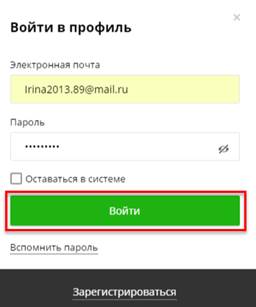
Если вы вдруг забыли пароль, то вы можете его восстановить.
Для восстановления пароля нажмите ссылку «Вспомнить пароль» в окне входа, введите имайл, который указывали при регистрации и нажмите кнопку «Отправить»

Автоматически на имейл оправляется письмо.
Проверяем почту.
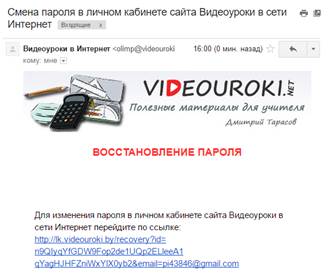
Проходим по ссылке, которая пришла в письме.
Попадаем на страницу для внесения нового пароля.
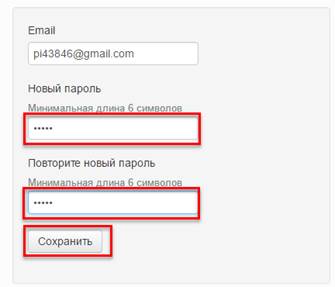
В строку «Новый пароль» вводим новый пароль.
В строке «Повторить новый пароль» повторяем новый пароль и нажимаем «Сохранить».
Переходим на страницу для входа в личный кабинет.

Вводим имейл и новый пароль, нажимаем «Войти».
Как подать заявку и принять участие в олимпиадах?
Сразу после регистрации вам необходимо заполнить свой профиль, для того чтобы мы смогли оформить ваши свидетельства и благодарности.

Здесь нужно указать все требуемые данные и нажать «Сохранить изменения».

До его заполнения вы не сможете подать заявку, т. к. без ваших данных мы не можем сформировать награды и квитанции.
После заполнения профиля заходим в раздел «Подать заявку».

Теперь можем выбрать предмет и мероприятие, указать учреждение образования и количество участников.
УО указывается только один раз, потом вы можете просто выбирать его из списка указанных вами ранее. При выборе страны, города или УО вы можете просто начать вводить его в строке поиска, после чего вы увидите в списке нужный вам вариант и сможете его выбрать.

Для более быстрого поиска школы после выбора города вы можете ввести её номер.
Обязательно укажите как писать название вашего УО на наградных документах в поле «Название УО для наградных»
Далее нажимаем кнопку «Подать заявку».
Внимание! Количество учеников после подачи заявки уже нельзя изменить — придется выписывать новую, поэтому сразу старайтесь правильно указать число учеников, которые будут принимать участие в этой олимпиаде.
Для изменения количества участников используйте нажатие плюса «+» или минуса «-» либо пропишите количество вручную.
Один ученик может участвовать сразу в нескольких олимпиадах. Например, по русскому языку и математике. В этом случае место для него нужно забронировать в двух заявках. Т.е. участие в каждой олимпиаде оплачивается отдельно.
После подачи заявок они отобразятся у вас в разделе «Мои заявки» личного кабинета, и вы сможете легко и просто работать с ними. Вы сможете выбирать и совершать различные действия с выбранными заявками, изменять в них данные.

Вам необходимо оплатить поданные заявки. Вы можете оплатить их по отдельности (нажав «Оплатить») или все новые заявки сразу одним платежом, нажав на серые квадратики в левом углу каждой заявки. Далее выбираете удобный для вас способ оплаты и оплачиваете свои заявки.

Вы также можете оплатить свои заявки обычным способом — по квитанции в банке (инструкция). Оплата проходит в течение 1-5 банковских дней. Если прошло больше времени, то нужно прислать отсканированную или сфотографированную копию квитанции через специальную форму в личном кабинете на странице с заявками (раздел «Мои заявки»).
Все действия по получению заданий, результатов и вводу ответов будут отображаться в правой стороне каждой оплаченной заявки.

Как только заявка будет оплачена (вы увидите это в личном кабинете в разделе «Мои заявки» -> вкладка «Оплаченные»), вы сможете внести фамилии и имена участников. Внимание! Вы сможете ввести для участия в олимпиаде только то количество участников, которое выбрали при подаче заявки.
После оплаты заявку изменить нельзя, можно только выписать новую и еще раз оплатить отдельной квитанцией, поэтому сразу выбирайте правильное количество участников для каждой олимпиады.

Далее, как только придет срок проведения олимпиады, вы получите возможность скачать задания и внести ответы.
ВАЖНО! Провести олимпиаду и внести ответы учащихся нужно в указанные в заявке сроки! Результаты и наградные материалы вы получите в личном кабинете в течение 24 часов после окончания олимпиад в разделе «Результаты и награды».
Для работы с сайтом рекомендуем использовать браузер Google Chrome
Вход в личный кабинет здесь: http://videouroki.net/olymp
По умолчанию данные об учителе в заявках подставляются из вашего профиля в личном кабинете, но вы можете поменять ФИО учителя для каждой заявки.
Внимание! До объявления итогов олимпиад вы можете менять ФИО учителя, ФИ ученика и УО в каждой заявке. После сделать этого вы не сможете, поэтому внимательно перепроверьте, чтобы все данные во всех заявках были введены правильно, потому что именно они будут указаны в наградных материалах.

Для проведения олимпиады зайдите в «Мои заявки» -> «Оплаченные».
Там вы сможете скачать задания в виде текстового файла Word в каждой заявке.

Вам нужно самостоятельно получить и распечатать задания, после чего собрать учащихся в кабинете и провести олимпиаду в любое удобное для вас время, соблюдая указанные в заявке сроки. После проведения олимпиады вы или сами ученики под вашим руководством вносите ответы в личном кабинете для каждой заявки.
Вы также можете дать учащимся доступ для самостоятельного ввода ответов. Для этого необходимо раздать своим ученикам данные для доступа на страницу олимпиады (ссылку и пароль). Ученики смогут воспользоваться ими в любое время и ввести все свои ответы (при этом информация вводится однократно, без права последующего изменения).
Для получения ссылок вам необходимо зайти в раздел «Результаты и награды» или в «Оплаченные заявки» и в каждой заявке получить ссылку на страницу с доступами для каждого ученика.

Достаточно распечатать только эту страницу, и каждый ученик сможет получить свою карточку с данными для ввода своих ответов или для получения ответов и решений, результатов, а также всех своих наград и подарков.

Все что нужно для входа ученику — зайти на указанный адрес, ввести свой пароль.

Далее он попадёт на страницу, где будет возможность ввести ответы (если они еще не введены) или, если ответы введены и срок подведения итогов олимпиад уже наступил, ученик и его родители прямо из своего дома увидят все решения, ошибки, которые допустил ученик, смогут посмотреть разбор решений, а также скачать все свои подарки и призы и при необходимости самостоятельно их распечатать.

Для того чтобы ввести ответы учащихся, нажмите ссылку «Ввести участников и ответы». Если их ФИ не были введены, вас сначала попросят ввести их.

После этого нажимаете «Сохранить», и возле каждого появятся ссылки «Ввести ответы», если пришло время проведения олимпиады. Если же время проведения олимпиады еще не пришло, ссылки не будет.
Ответы нужно вводить для каждого ученика, пройдя по ссылке «Внести ответы».
Можете сделать это самостоятельно или же проконтролировать, чтобы ученики сами ввели каждый свои ответы. ВНИМАТЕЛЬНО вводите ответы, читайте инструкции к заданиям, потому что их будет проверять компьютер и если вы ошибетесь при вводе хотя бы в одном символе, то ответ будет защитан неправильным.
Обратите внимание, что при вводе ответа в виде строки регистр символов не учитывается. Т. е., если вы напечатаете «Пушкин», «пушкин» или «пушкиН», ответ будет защитан правильным в любом варианте.
А вот если будет два слова в ответе, то вводить их нужно обязательно только через один пробел! Например, «Александр_Пушкин» будет правильно, а «Александр_ _Пушкин» — неправильно. В последнем примере знаком «_» мы обозначили пробел. Вводить же нужно именно обычный пробел между словами, но только один.
Там, где кружочки, будет только один правильный ответ. А там, где квадратики, ответов может быть несколько.

Как только ответы будут введены, вы увидите соответствующую надпись напротив ученика.

В срок окончания олимпиад вы сможете зайти в свои оплаченные заявки или в раздел «Результаты и награды» и увидеть там все итоги.

Если вы не ввели данные участников или их ответы, то результат будет для вас недоступен. Для его просмотра вам нужно будет ввести все ответы. Даже если ученик по какой-то причине не смог принять участие и вы не нашли ему замены, то нужно будет ввести какие-то данные или, не вводя ответов, просто нажать кнопку «Отправить на проверку». Это не займет много времени, но зато после этого вы сможете увидеть все результаты.
Если же все ученики и их ответы введены, то просто нажимаем на ссылку «Результаты» и получаем на этой странице все ответы (где надо – с пояснениями и решениями), таблицу с подведенными итогами, а также всеми наградными материалами и возможностью поставить нам (организаторам) оценки и оставить отзыв-рекомендацию по данной олимпиаде.
Каждый участник будет знать, сколько баллов он набрал, какой процент заданий он выполнил, какое место он получил среди учеников в одной заявке и среди всех участников вообще в этой олимпиаде. Эта информация будет отображаться в результатах мероприятия в итоговой таблице каждой заявки.







